提示:文章写完后,目录可以自动生成,如何生成可参考右边的帮助文档
文章目录
- 前言
- 一、下载
- 二、使用步骤
- 1.安装
- 2.命令行测试
- 总结
前言
Gstreamer这个工具的重要性就不用多说了吧,在一些视频播放和解码领域大放异彩。以前更多的是在Linux环境下使用它,今天介绍下在Windows环境使用。
一、下载
提示:Windows环境下建议使用msvc版本,这里基于msvc介绍。
gstreamer下载地址
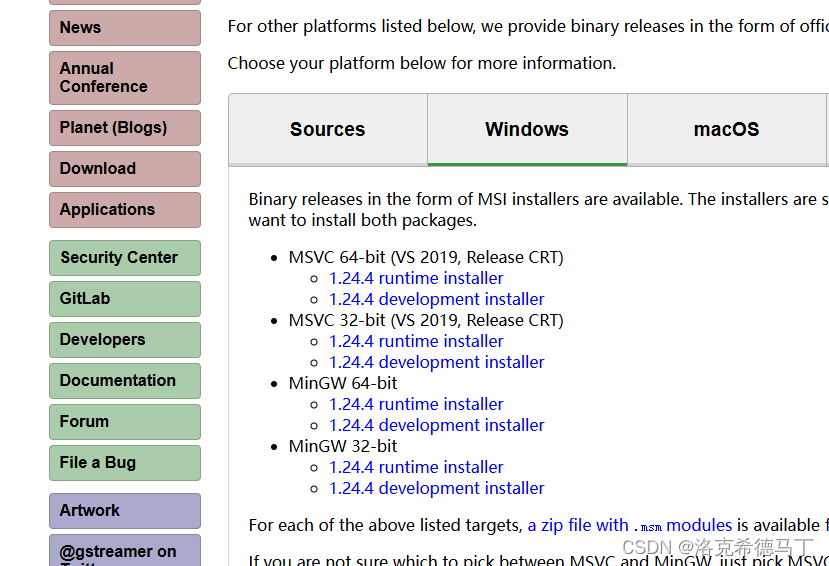
Download->Windows->MSVC 64-bit,runtime必须下,有了ruuntime就可以纯命令行使用了,如果你要开发就需要下载development。
二、使用步骤
1.安装
gstreamer-1.0-msvc-x86_64-1.24.4.msi,双击就能安装了,默认是安装在用户目录,如果你C盘空间不足就选择Custom安装到指定目录,我的是安装在E:\gstreamer。
为了方便使用最好添加环境变量,将<你的安装目录>\1.0\msvc_x86_64\bin添加到PATH里面去,比如我的是E:\gstreamer\1.0\msvc_x86_64\bin。
2.命令行测试
添加完环境变量就可以在命令行里面调用了,准备一个mp4文件。
gst-launch-1.0.exe playbin uri=file:///<你的视频>
注意:文件路径转义问题,或者全部使用正斜杠。
gst-launch-1.0.exe playbin uri=file:///E:\\FFOutput\\test.mp4gst-launch-1.0.exe playbin uri=file:///E:/FFOutput/test.mp4
上面的是默认的最简单的方法,由gst自己决定调用哪个解码器,实测N卡可以硬解码。
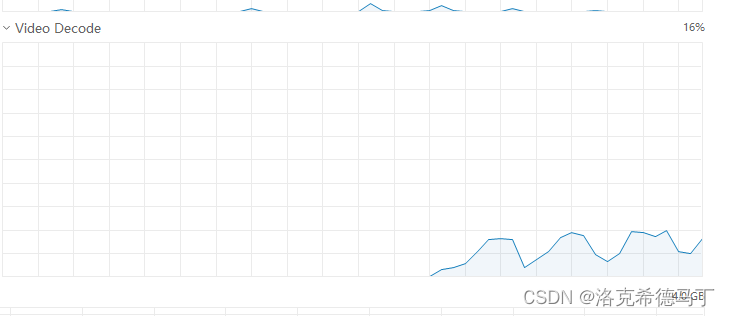
总结
1、方法蛮简单的,用来当测试工具蛮好的,和主流播放器还有差距

定义及其使用)





)


)




】sqlite3数据库在Windows下的配置及测试)



